W dzisiejszych czasach coraz więcej osób chce zachować wspomnienia z tych wyjątkowych chwil swojego życia. Z tego powodu wielu z nas lubi uchwycić te chwile, robiąc zdjęcia. Zdjęcia wysokiej jakości mogą sprawić, że zapadniesz głęboko w pamięć na specjalne okazje. Dlatego potrzeba wzmacniacza zdjęć staje się kluczowa.
Wzmacniacz zdjęć to aplikacja, która poprawia jakość zdjęcia na wyższy poziom. Możesz łatwo poprawić wygląd starych zdjęć i zwiększyć rozdzielczość zdjęć. W tym poście przedstawimy 5 najlepszych korektorów zdjęć, które mogą pomóc w ulepszeniu i poprawieniu jakości zdjęć.
1. Fotor
Fotor Photo Editor pozwala łatwo wprowadzać kluczowe modyfikacje dowolnego obrazu i jest całkowicie darmowy. Ma wiele funkcji, w tym kompresję kompensacji ekspozycji i funkcję korekcji kolorów. Może naprawić obrazy i poprawić jakość zdjęć za pomocą jednego kliknięcia. Jest to zaawansowany wzmacniacz jakości obrazu.
Ten darmowy internetowy program do ulepszania zdjęć może rozjaśnić i ulepszyć Twoje zdjęcie jednym kliknięciem. Bez względu na to, jak prześwietlone lub niedoświetlone są twoje zdjęcia, wykonując cyfrową magię, Fotor automatycznie dostosuje nasycenie, a nawet jednym kliknięciem, aby uzyskać jasność. Następnie możesz także użyć funkcji „powiększania” i „zmniejszania”, aby w razie potrzeby zwiększyć rozdzielczość zdjęć online. Jeśli jesteś nowicjuszem, ten wzmacniacz zdjęć jest odpowiedni dla Ciebie.
Krok 1. Otwórz Fotor zdjęć Fotor i prześlij zdjęcie, które chcesz poprawić, klikając ikonę „+” lub przeciągając zdjęcie bezpośrednio w puste miejsce.
Krok 2. Kliknij przycisk „1-TAP ENHANCE” z menu, aby uzyskać najlepsze i najszybsze wyniki.
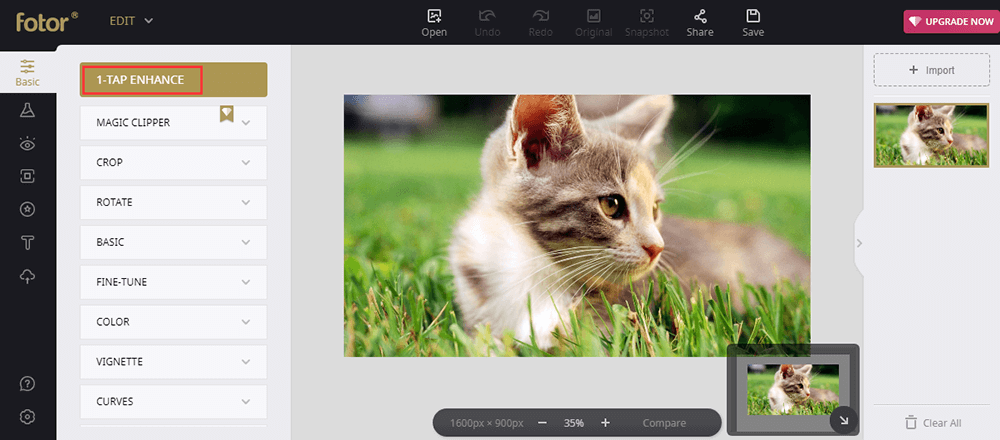
Krok 3. Kliknij przycisk „Porównaj”, aby zobaczyć wyniki obok obrazu oryginalnego. Możesz także nadal poprawiać swoje zdjęcie, używając innych narzędzi na lewym pasku narzędzi.
Krok 4. Po zakończeniu możesz zapisać i wybrać format obrazu, klikając przycisk „Zapisz”.
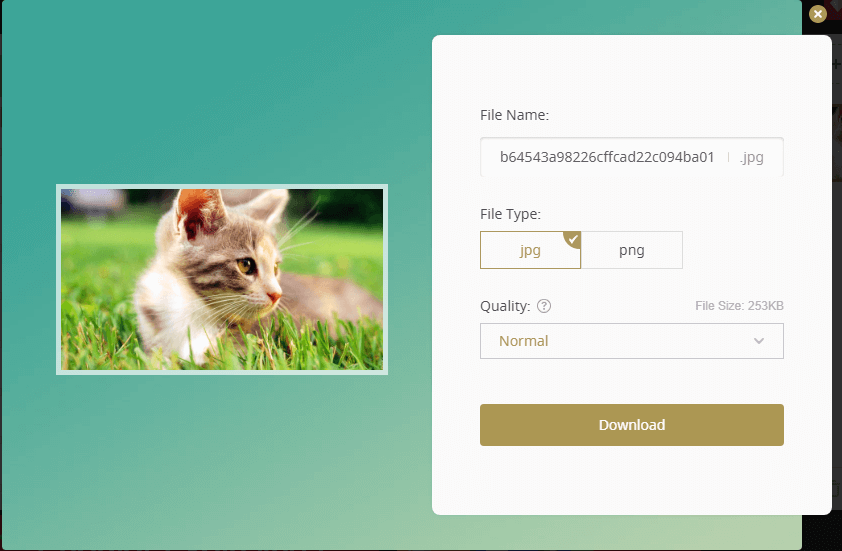
2. Adobe Photoshop Lightroom
Adobe Photoshop Lightroom to aplikacja komputerowa, która może łatwo balansować, kontrastować, cienie, temperaturę i wyrazistość zdjęć. Jednocześnie ma również funkcję tworzenia znakomitych zdjęć.
Jako program do ulepszania zdjęć, Adobe Photoshop Lightroom zapisze zmiany oddzielnie od oryginalnego obrazu. Dzięki temu zmiany są całkowicie odwracalne, dzięki czemu ulepszona edycja jest trwała tylko wtedy, gdy jej potrzebujesz. Wystarczy wyeksportować swoje zdjęcia jako pliki JPG lub PNG, aby zapisać te zmiany i uczynić je trwałymi.
Krok 1. Najpierw prześlij oprogramowanie komputerowe ze strony internetowej. Wybierz zdjęcie, które chcesz poprawić.
Krok 2. Użyj narzędzi na prawym pasku narzędzi, aby poprawić swoje zdjęcie. Możesz skorygować balans bieli lub zwiększyć kontrast i wyrazistość według potrzeb. Po zakończeniu edycji kliknij przycisk „Zapisz”, aby zapisać plik.
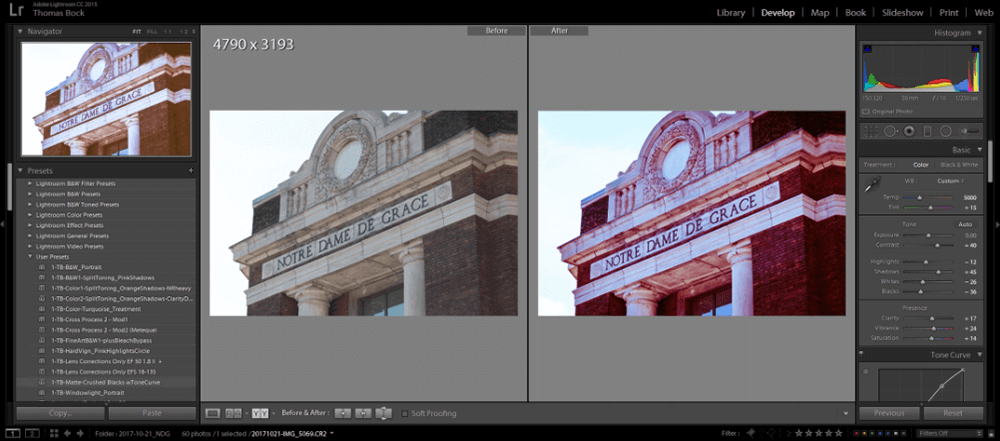
3. BeFunky
BeFunky to wszechstronna internetowa platforma do ulepszania zdjęć, która ma wszystko, czego potrzebujesz do łatwego ulepszania zdjęć, tworzenia projektów graficznych i tworzenia kolaży fotograficznych. Dzięki BeFunky możesz nie tylko poprawiać swoje zdjęcia, ale także przycinać, zmieniać rozmiar, retuszować portrety i tak dalej.
BeFunky może nadać Twoim zdjęciom naprawdę wyjątkowy wygląd. Filtry Artsy w tym wzmacniaczu sprawią, że Twoje zdjęcia będą wyglądać jak klasyczne obrazy, szkice, kreskówki itp. Za pomocą jednego kliknięcia.
Krok 1. Otwórz zdjęcie, które chcesz poprawić.
Krok 2. Użyj narzędzi na lewym pasku narzędzi, aby poprawić swoje zdjęcie. Możesz także kliknąć przycisk „Auto Enhance”, aby poprawić zdjęcie jednym kliknięciem. Na tej stronie dozwolona jest również edycja partii. Jeśli chcesz zobaczyć zdjęcie historyczne, możesz kliknąć ikonę zegara widoczną w prawym dolnym rogu strony.
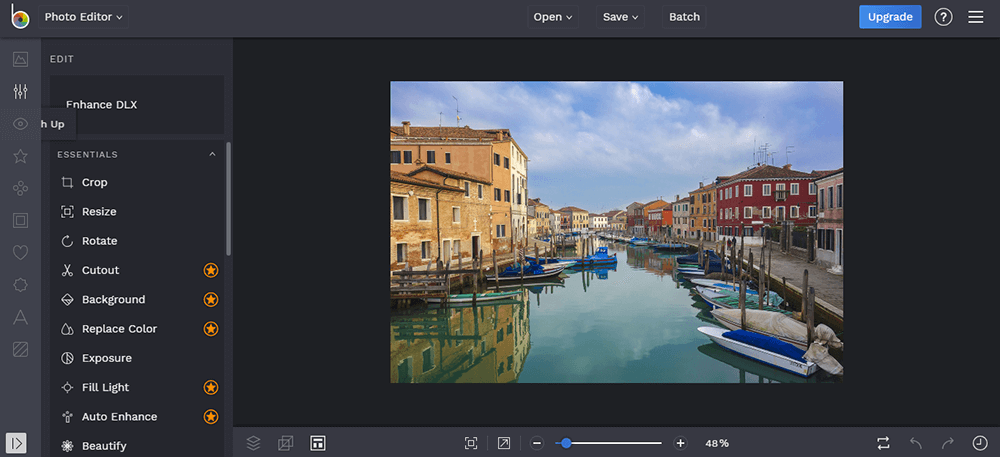
Krok 3. Kliknij przycisk „Zapisz”, aby zapisać zdjęcie na komputerze, kontach w chmurze lub nawet na platformie społecznościowej.
4. FotoJet
Wzmacniacz zdjęć FotoJet ma wszystko, czego potrzebujesz, aby poprawić swoje zdjęcia, takie jak poprawianie kolorów, oświetlenia, ostrości itp. Dzięki ulepszaniu zdjęć uzyskasz fantastyczne rezultaty. Ten wzmacniacz jest bardzo odpowiedni dla początkujących, nie musisz wiele wiedzieć o słownikach, wystarczy kliknąć przycisk „Auto Enhance”. Łatwo jest poprawić jakość obrazu online.
Dzięki FotoJet możesz poprawić kolory zdjęć w łatwiejszy i szybszy sposób. Funkcja „Auto Enhance” naprawi niedociągnięcia zdjęć jednym kliknięciem. Zaspokaja wszystkie Twoje potrzeby związane z ulepszaniem zdjęć.
Krok 1. Otwórz zdjęcie, które chcesz poprawić, klikając przycisk „Otwórz”.
Krok 2. Po przesłaniu zdjęcia kliknij kolejno opcje „Edytuj”> „Autokorekta”, aby automatycznie poprawić zdjęcie jednym kliknięciem. Możesz także użyć innych narzędzi na lewym pasku narzędzi, aby poprawić zdjęcie.
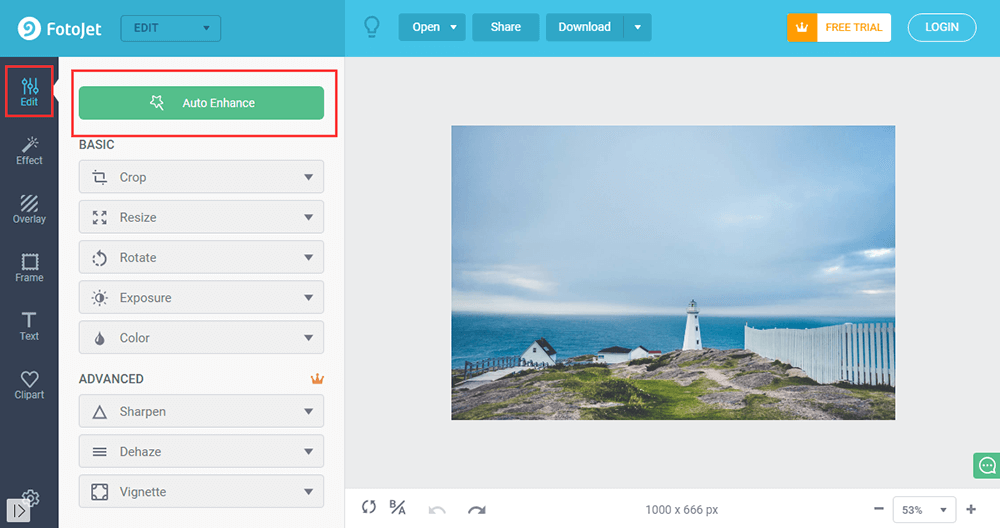
Krok 3. Kliknij przycisk „Pobierz”, aby ustawić nazwę i format pliku. Następnie możesz zapisać ulepszone zdjęcie na komputerze.
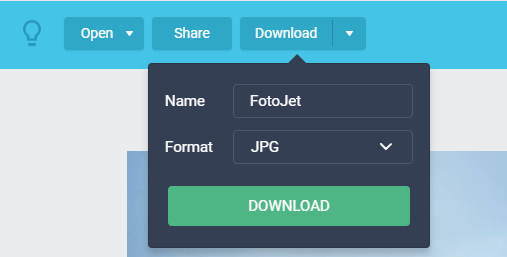
5. Let's Enhance
Let's Enhance to wzmacniacz zdjęć obsługiwany przez AI. Może poprawić kolory, usunąć kompresję i przeskalować zdjęcie do 16x. Let's Enhance obsługuje funkcję inteligentnej poprawy kolorów. Sztuczna inteligencja rozpoznaje obiekty na zdjęciu i już wie, co poprawić. Zamieni obrazy w żywe i soczyste, bez indywidualnej edycji zdjęć tak szybko, jak to możliwe. Łatwo możesz pozbyć się bladych obrazów dzięki Let's Enhance.
Krok 1. Przejdź do strony Let's Enhance. Następnie prześlij zdjęcie bezpośrednio na jego stronę główną.
Krok 2. Następnie zobaczysz wyskakujące okno. Musisz wybrać opcję przetwarzania zdjęcia. Po ustawieniu kliknij przycisk „Rozpocznij przetwarzanie”, aby rozpocząć ulepszanie.
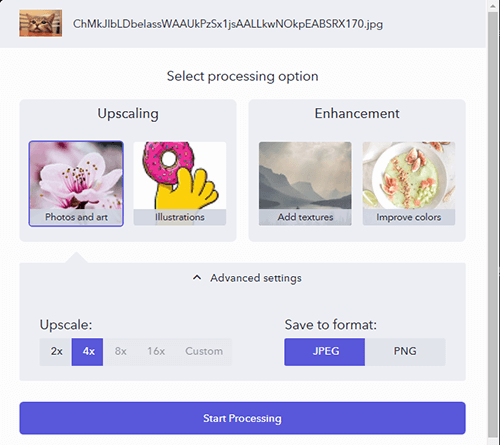
Krok 3. Następnie utworzy dla ciebie konto, w którym możesz łatwo i wygodnie zarządzać wszystkimi swoimi zdjęciami, przesyłając nowe lub pobierając istniejące zdjęcia.
Krok 4. Kliknij przycisk „Pobierz”, aby uzyskać nowe zdjęcie.
Wniosek
Wymieniliśmy 5 najlepszych korektorów zdjęć. Dzięki tym ulepszeniom zdjęć możesz z łatwością powiększać i poprawiać jakość swojego zdjęcia. Jeśli masz lepsze sugestie, skontaktuj się z nami . Będziemy nadal polecać ci bardziej przydatne oprogramowanie.
Czy ten artykuł był pomocny? Dziękujemy za twoją opinię!
TAK Lub NIE
































Komentarz